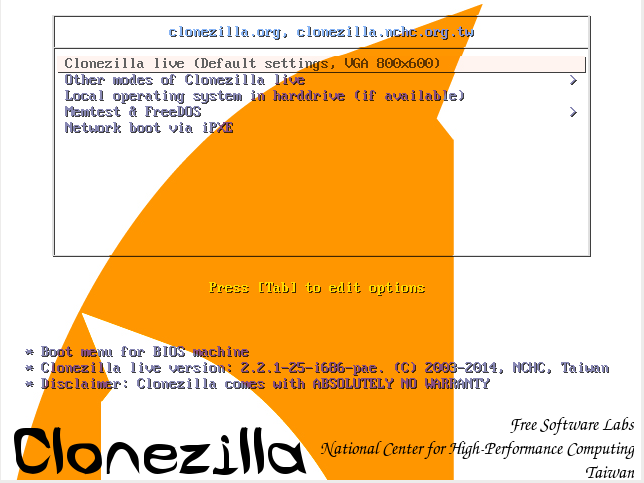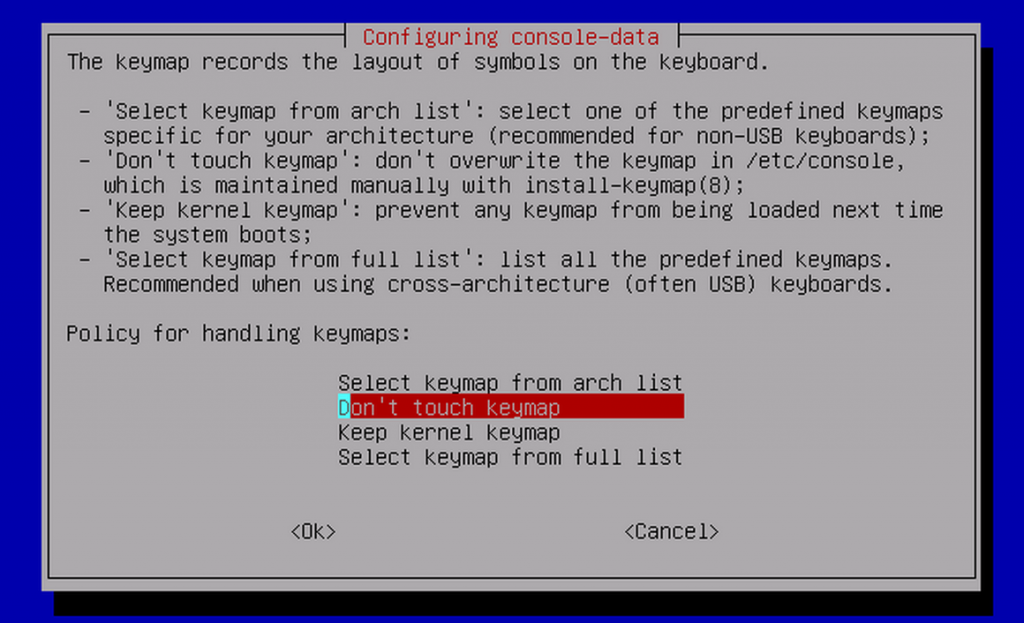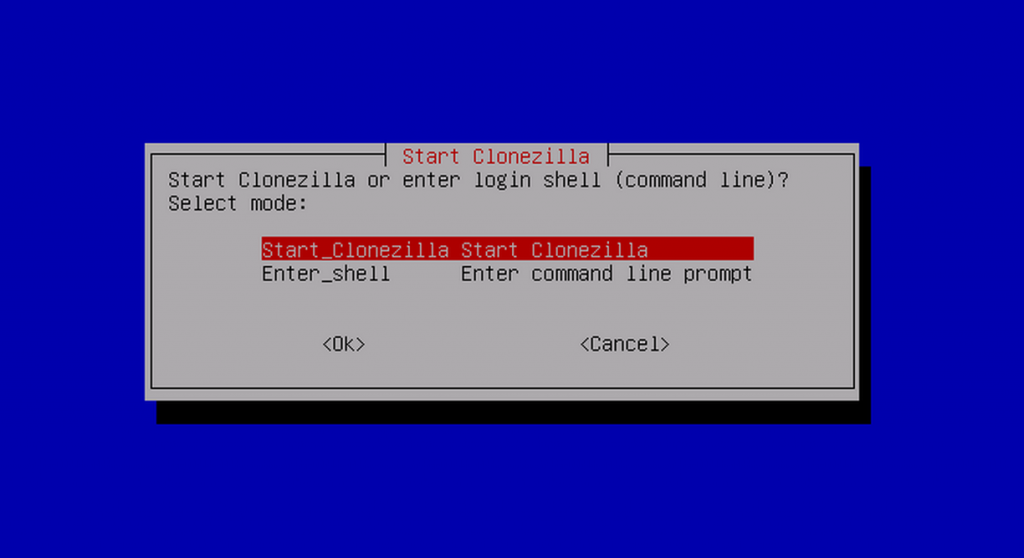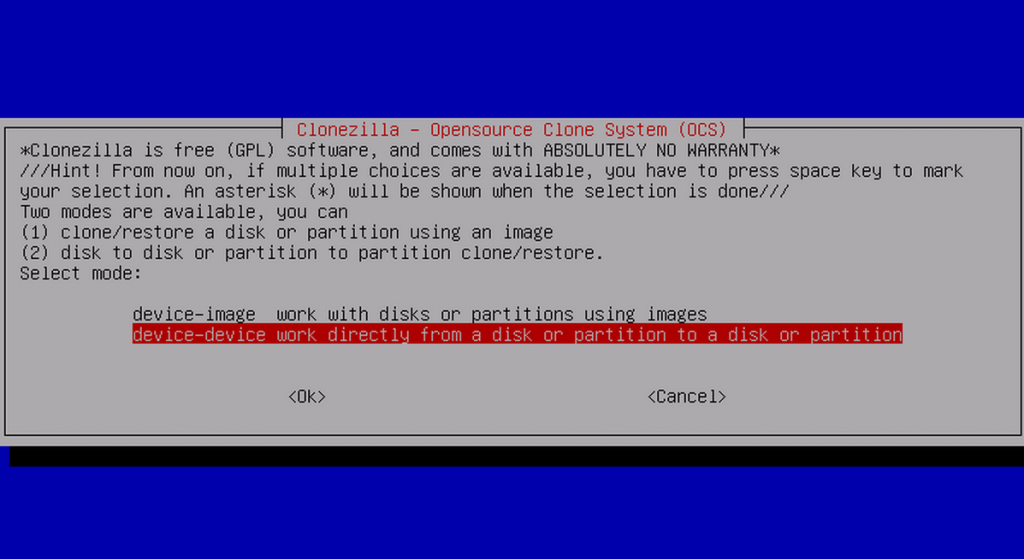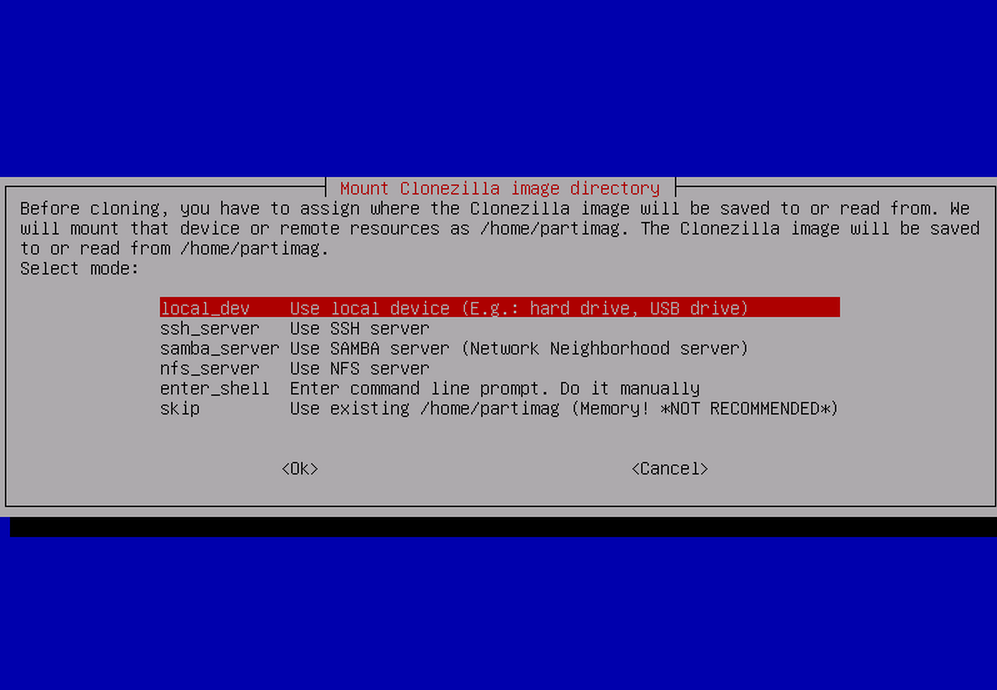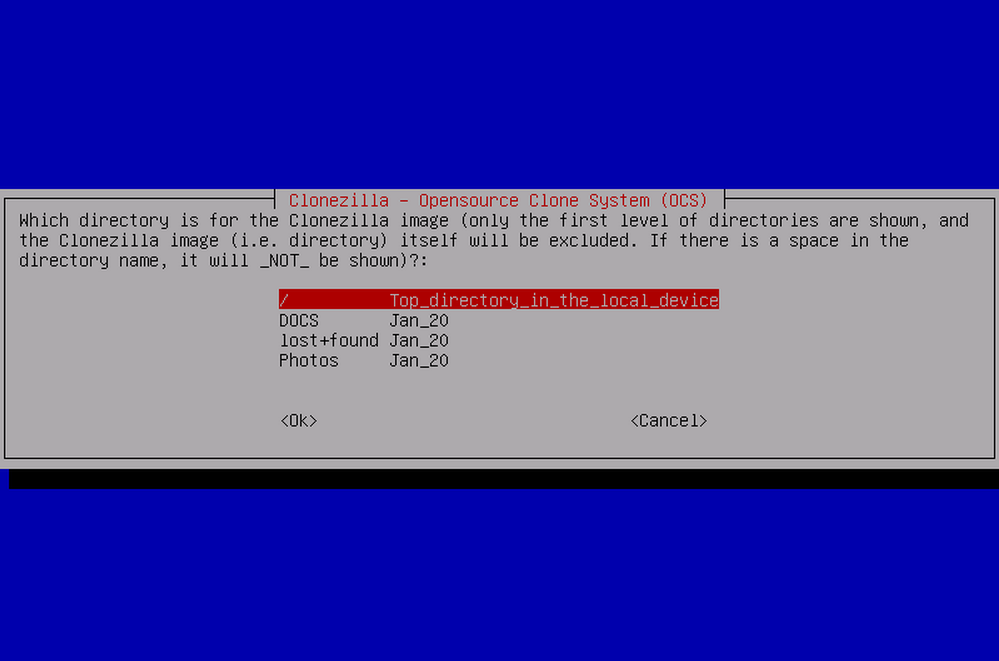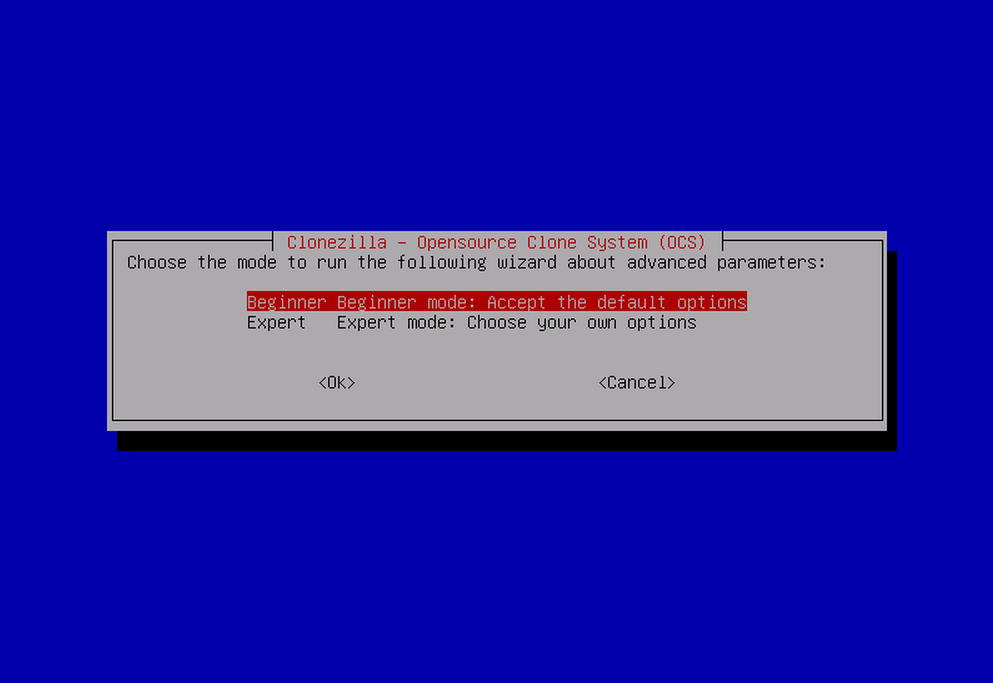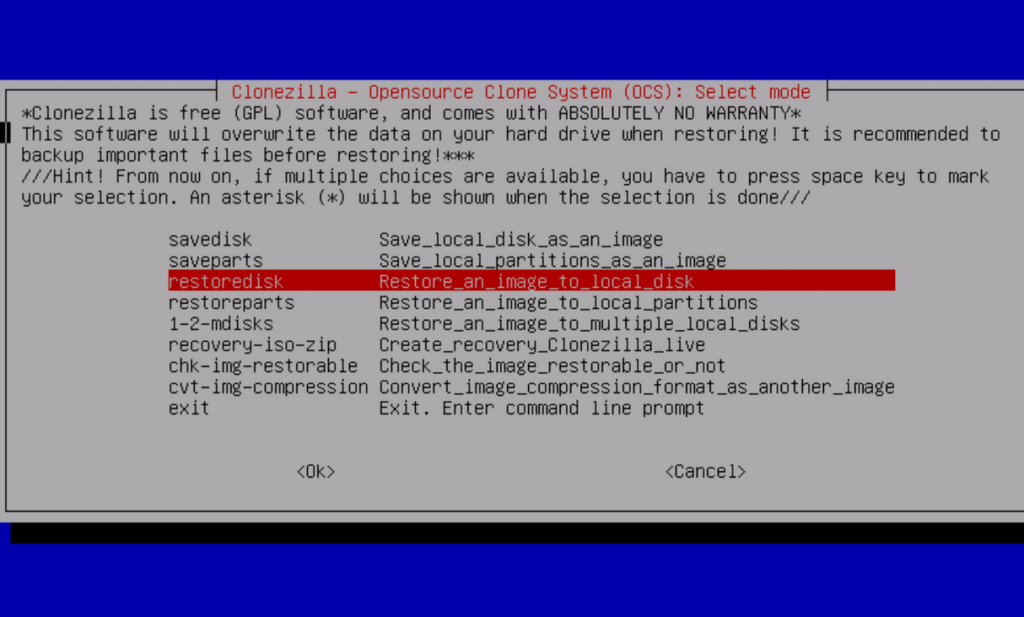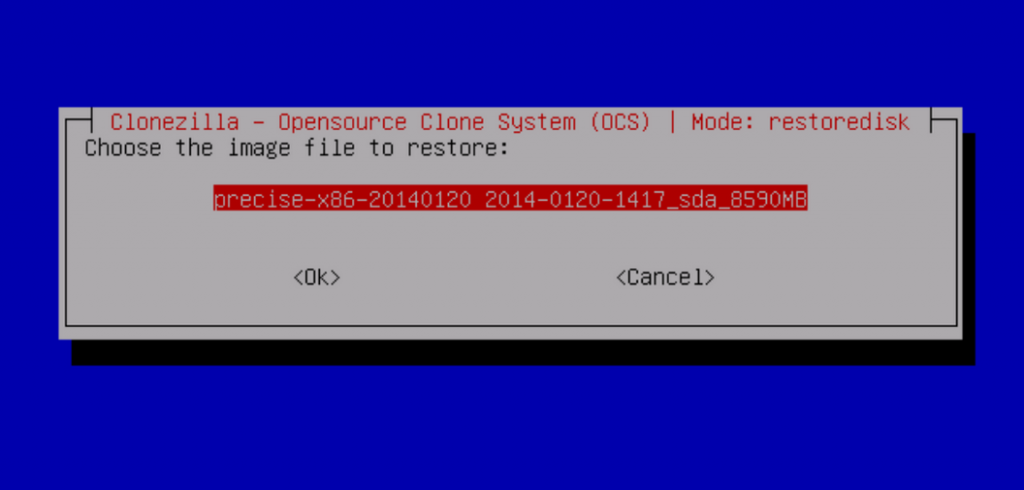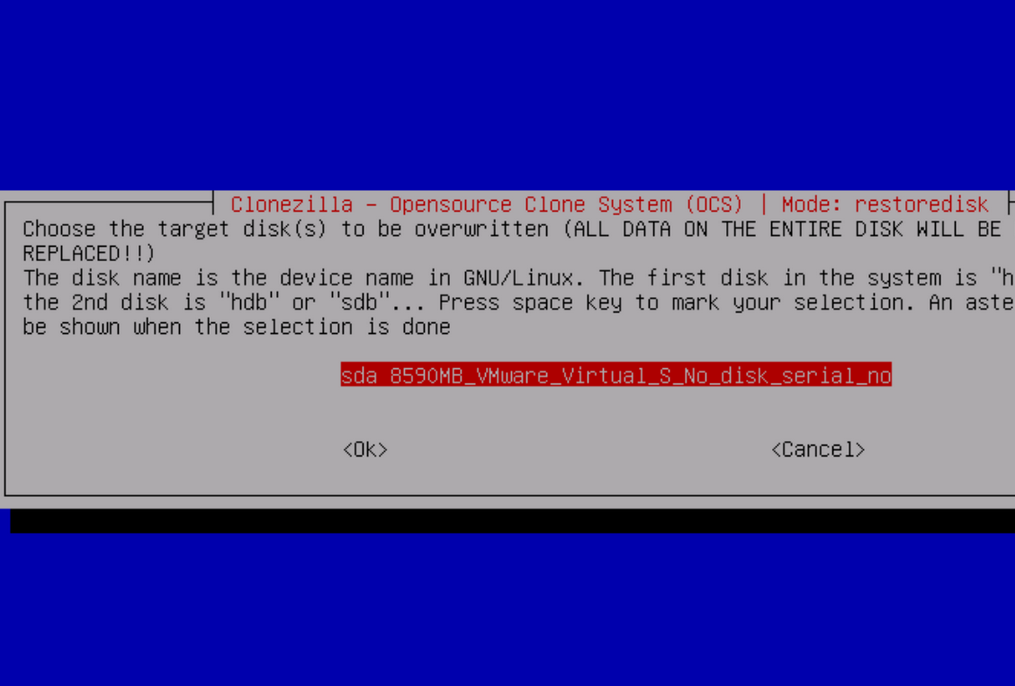Clonezilla live (2. део)
Аутор: Александар Брковић
Уколико припадате групи корисника који воле да испробају нове програме, да често надограђују, подешавају и истражују свој оперативни систем, може се десити да дођете у ситуацију да останете са црним екраном, на коме трепће курсор. Овако екстремна ситуација налаже што брже враћање рачунара у пређашње стање. Уколико то желите одрадити брзо, програм Clonezilla је одличан избор. Наравно, услов је да већ имате направљен backup система уз помоћ овог програма.
Враћање клониране слике са екстерног тврдог диска на рачунар
У претходном броју ЛиБРЕ! часописа приказали смо процес креирања, односно клонирања слике са тврдог диска који се налази на рачунару, на екстерни тврди диск. Сада ћемо ту копију искористити за враћање система на тврди диск рачунара. Прикопчаћемо екстерни тврди диск на рачунар, убацити CD/DVD медиј са програмом Clonezilla live и рестартовати рачунар.
Употребићемо задату резолуцију и притиснути типку ентер, да би процес ишао даље.
Извршићемо одабир језика, односно оставити на подразумеваној вредности en_US. UTF-8 English.
Вршимо избор распореда тастатуре, односно остављамо на подразумеваној вредности US. Селектујемо опцију Don’t touch keymap.
Одабрати опцију Start Clonezilla и покренути програм.
Одабрати опцију device-image work with disks or partitions using images.
Одабрати опцију local_dev Use local device {E.g.: hard drive, USB drive}.
Вршимо избор спремишта слике. У овом примеру то је sdb1 8GB_ext4 {in_WMware_Virtual_S}_No_disk_serial_no.
Вршимо избор имена фасцикле на локацији /dev/sdb1. У овом примеру то је /Top_directory_in_the_local_device.
Бирамо почетнички режим, Beginner Beginner mode : Accept the default options.
Бирамо опцију restoredisk да бисмо вратили клонирану слику, у примеру то је restoredisk Restore_an_image_to_local_disk.
Вршимо избор назива слике коју треба да вратимо на тврди диск, у примеру су то датум и време креирања, precise-x86-20131005.
Вршимо избор изворне слике коју треба да вратимо, у примеру sda 8590MB_WMware_Virtual_S_No_disk_serial_no.
Након тога притиснемо ентер за наставак процеса враћања слике на тврди диск. Након свега, потребно је још једном одговорити потврдно на упит да ли желимо да извршимо процес враћања изворне слике. Ово је уједно и завршни корак у процесу враћања копије са екстерног тврдог диска на тврди диск рачунара.
По завршетку процеса рестартујемо рачунар и уклонимо live диск са Clonezilla програмом. Преостаје само још један корак, провера да ли је враћање копије на рачунар било успешно.
Користан линк: